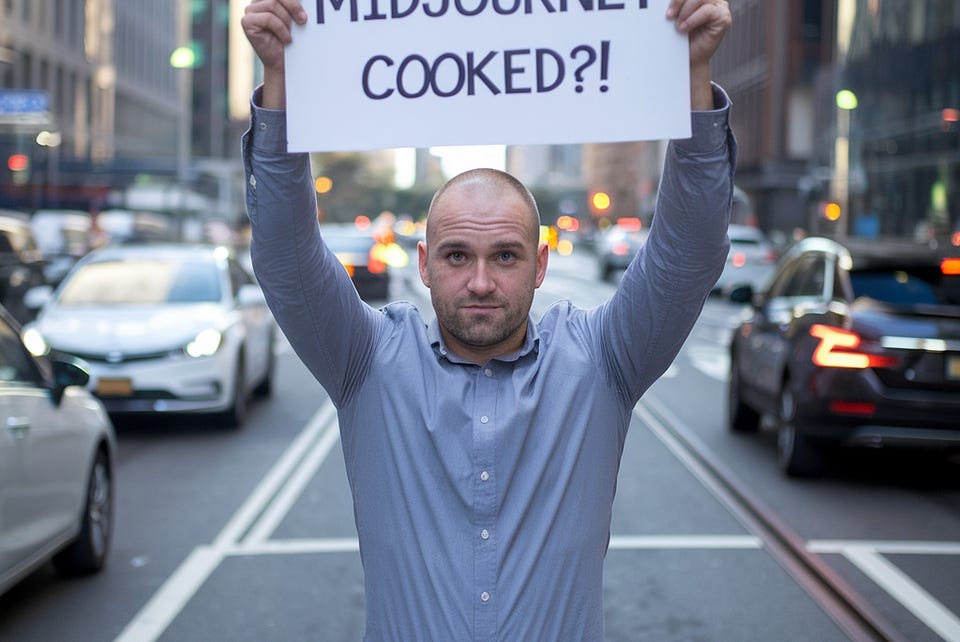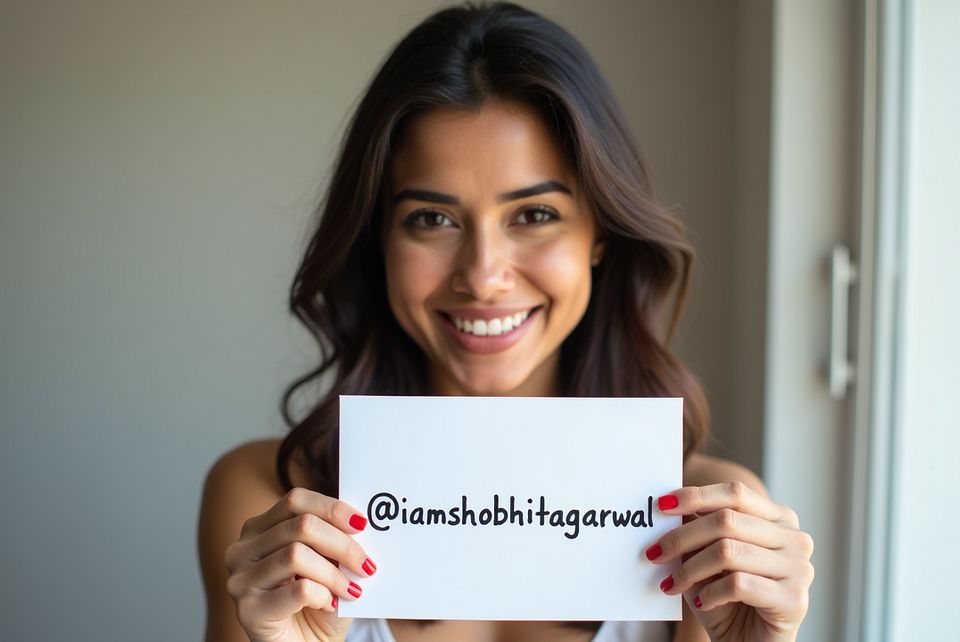【假期特惠】拼贴、档案、情绪板,一键打包你的创意假期!
12 个月前
我最近有没有告诉过你,我有多爱 Midjourney?
我对 Midjourney 团队正在开发的所有功能感到惊叹。他们从未让人失望!今年,他们在这个已经非常出色的产品中,添加了许多全新且独特的功能。
以下是 MJ 假日套装中的 3 个新功能。
套装项目 #1 — Patchwork

"Patchwork" 部分的横幅图片 — 由作者在 Ideogram.AI 中创建
Patchwork 是一个协作式的、由 AI 支持的无限画布,用于创建虚构世界。Patchwork 研究预览 于 2024 年 12 月 11 日发布,并由团队负责人 Max 进行了现场演示。
描述中写道:“它可以帮助你从模糊的故事想法转变为更完整的概念;与他人协作,共同构建一个连贯的背景;甚至可以从零散的图像和文字中拼贴出奇特的视觉故事。”
Patchwork 服务器的网址是 https://patchwork.midjourney.com/。要在 Patchwork 上创建账户,你需要在 Midjourney 网站的配置文件设置中,将你的 Midjourney 账户与 Google 账户关联,网址为 https://www.midjourney.com/profile-settings。
以下是欢迎界面。
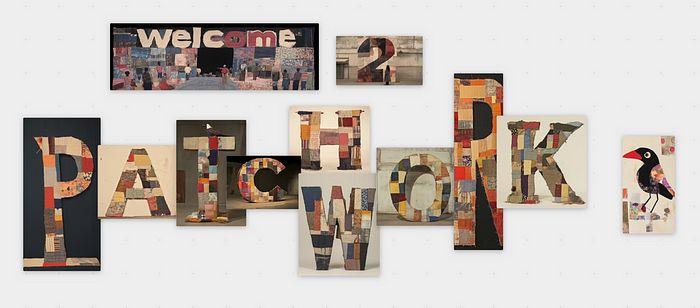
Patchwork 服务器的欢迎界面 — 由作者截图
当我为自己设置时,我在配置文件设置中添加了 Google 账户,并进入了 Patchwork 服务器。Google 处理了身份验证,并为我创建了一个“世界”。这是我的主页。
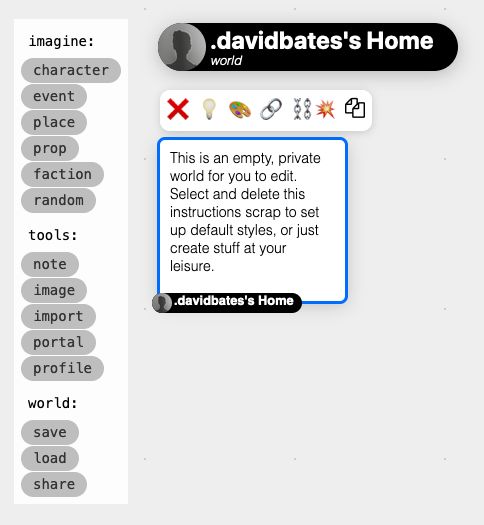
我的 Patchwork “世界”中的主页截图 — 由作者截图
你可以从左边的按钮栏中看到,Patchwork 允许你为世界构建故事板,包括角色、事件、地点等。这是一个广泛的世界构建应用程序,超出了本文的范围。(我很快就会发布相关内容。)
如果你想直接开始,这里有一份写得很好的用户指南 Patchwork 用户指南。
接下来,我们来看看 新配置文件 和 情绪板。
套装项目 #2 — 多配置文件(新个性化功能)
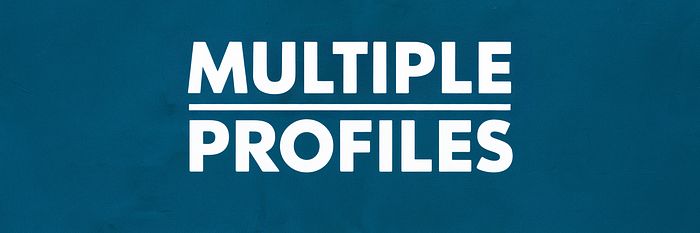
"多配置文件" 部分的横幅图片 — 由作者在 Ideogram.AI 中创建
Midjourney 已经有一段时间的个性化功能,你可以通过排名 MJ 网站上的图像来创建个人风格。每当你点击“喜欢”一张图片时,它就会被添加到你喜欢的一组风格中。这组图像会被混合成你的个人风格。
你可以通过在提示末尾添加“ — p”(双破折号 p)来添加你的个性化“代码”。Midjourney 会混合你的风格,并显示一个 7 位数的代码,如“bf6gpuy”(我的第一个“p”代码)。
然后,你可以在输入双破折号 p 后添加该代码,以使用该风格,如下所示:
my text prompt --v 6.1 --ar 3:2 --p bf6gpuy
在新的个性化功能中,该代码仍然存在,被称为“你的全局配置文件”,并设置为你的默认配置文件。以下是点击左侧菜单中的“个性化”图标时出现的屏幕。
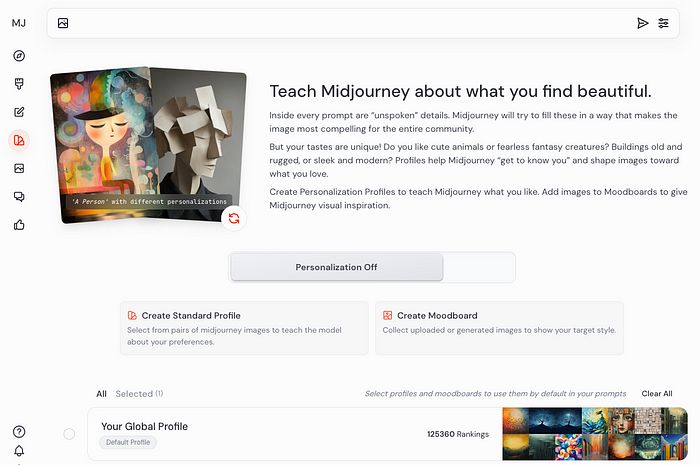
个性化界面的截图 — 由作者截图
Midjourney 现在允许你添加更多配置文件,你可以像旧的“p”代码一样构建和使用它们。(屏幕中间的灰色按钮显示个性化功能已“关闭”。你可以点击它以打开,然后你的个性化代码将自动添加到你的提示中。我更喜欢保持我的个性化功能关闭,然后只在我想使用的提示中添加双破折号 p 文本。)
标准配置文件类似于旧的个性化功能 — 你通过并排点击图像来排名。你可以点击左侧图像,或右侧图像,或点击图像上方的“跳过”。你需要排名
要创建新配置文件,请点击 创建标准配置文件 按钮。
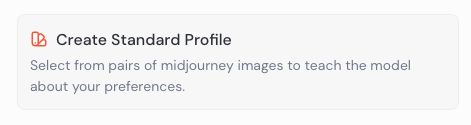
创建标准配置文件按钮的截图 — 由作者截图
会出现一个“排名”屏幕。Midjourney 会为新配置文件命名一个数字。在这种情况下,它将其命名为“配置文件 #3”。(你可以稍后给它一个更具描述性的名称。)

图像排名屏幕的截图 — 由作者截图
在配置文件名称下方是一个进度条,记录了你已经排名的图像数量。你需要至少排名 40 张图像才能“解锁”该配置文件。
以下是我昨天创建的一个配置文件的图像,显示它已经有 40 个排名。

配置文件 #2 的截图 — 由作者截图
你可以点击名称旁边的铅笔图标来编辑配置文件的名称。当我们看向右侧时,我们看到已选择包含在此风格中的图像数量。然后有三个按钮,“查看创作”、“复制代码”和 垃圾桶。
复制代码 会将配置文件的 ID 复制到剪贴板,以便你可以将其粘贴到提示中。
我点击左侧菜单中的 画笔图标 进入 创建 页面,我注意到 Midjourney 也已经将代码粘贴到文本框中(在双破折号 p 之后是一个以 p 开头的长文本字符串 (p7267967428380852229 — 哇!)。

配置文件 #2 的代码截图 — 由作者截图
我添加了一个文本提示“一座新现代建筑”,并将风格化值设置为 300,然后提交了请求。Midjourney 返回了四个预览缩略图,我点击其中一个查看更大的图像。
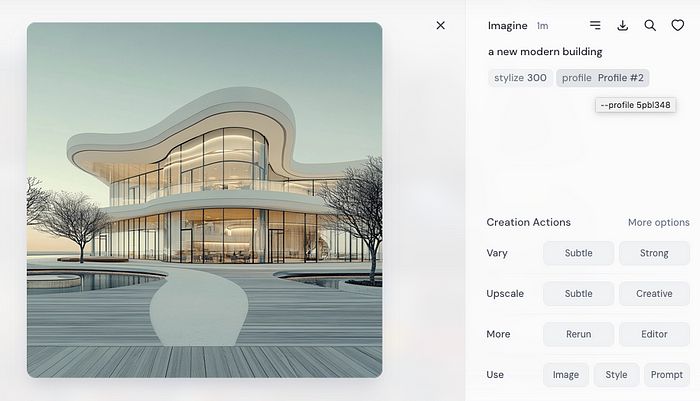
创建的图像截图 — 由作者截图
在图像的右侧,它显示了用于创建图像的提示和参数。在参数部分,它标识了配置文件为配置文件 #2,但当我将鼠标悬停在其上时,它显示了 7 位数的代码 (5pbl348),而不是那个长长的文本字符串。
我可以在 Discord 中使用该 7 位数代码,并获得类似的图像。
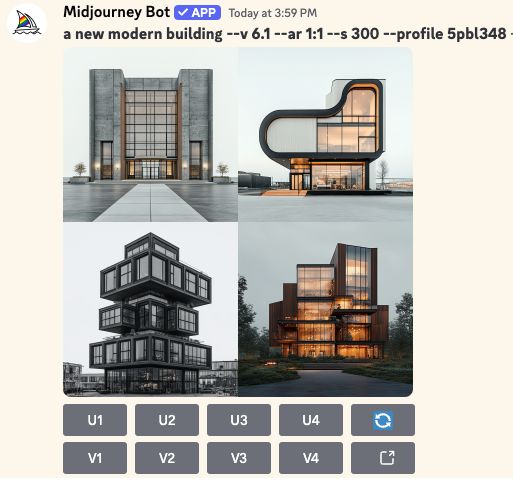
在 Discord 中创建的图像截图 — 由作者截图
你可以看到提示是:
a new modern building --v 6.1 --ar 1:1 --s 300 --profile 5pbl348
这就是创建新标准配置文件的基本过程。你可以创建任意数量的配置文件,然后为每个配置文件使用相应的代码。
注意:在你添加了最初的 40 张图像以解锁配置文件后,你可以返回并在同一配置文件中排名更多图像。
关于配置文件的最后一件事是,你可以点击配置文件右侧的 查看创作按钮。

配置文件 #2 的截图 — 由作者截图
查看创作 显示了你使用此配置文件创建的图像。
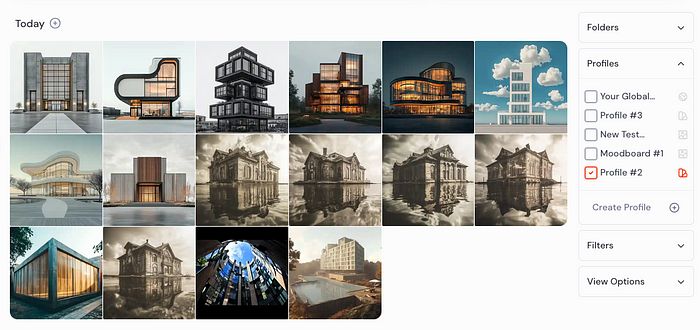
由配置文件 #2 创建的图像截图 — 由作者截图
现在来看看情绪板。对我来说,这是一个“金牌”新功能。
套装项目 #3 — 情绪板

"情绪板" 部分的横幅图片 — 由作者在 Ideogram.AI 中创建
这个新功能是一个“游戏规则改变者”,而且使用起来非常简便!
情绪板是一种类似于配置文件的定制风格,但你不是随机排名显示的图像,而是从你最喜欢的图像中构建你的风格。
要创建情绪板,请进入网站的个性化页面,然后点击 创建情绪板 按钮。
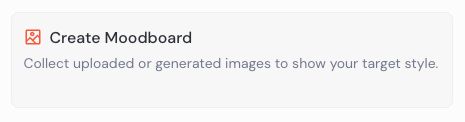
创建情绪板按钮的截图 — 由作者截图
Midjourney 会为你创建一个情绪板,并用数字命名。在这种情况下,Midjourney 为我创建了“情绪板 #3”。(你可以稍后重命名它。)
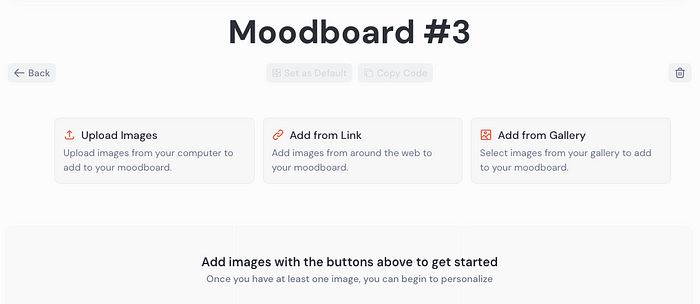
情绪板 #3 界面的截图 — 由作者截图
如上图所示,有三个按钮允许你向情绪板添加图像,“上传图像”、“从链接添加”和“从图库添加”。
我先从第三个开始 — “从图库添加”允许你选择你在 Midjourney 账户中创建的图像,并将它们添加到情绪板中。
当你点击按钮时,你的图像库会在窗口中打开,你可以向下滚动以浏览你的图像列表。
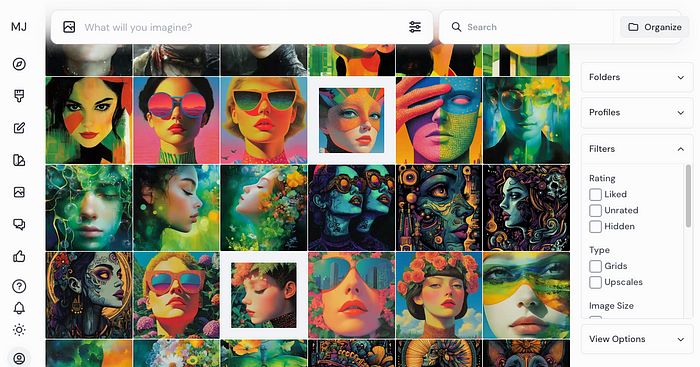
用户图库图像的截图 — 由作者截图
在这张图片中,我滚动到了某一天,当时我正在处理一些时尚女性的彩色头像。我点击了两张图片(它们显示有厚厚的白色边框)。我可以继续滚动并点击任意数量的图片,但现在我只选择两张。我点击返回按钮,这些图片出现在我的情绪板上。
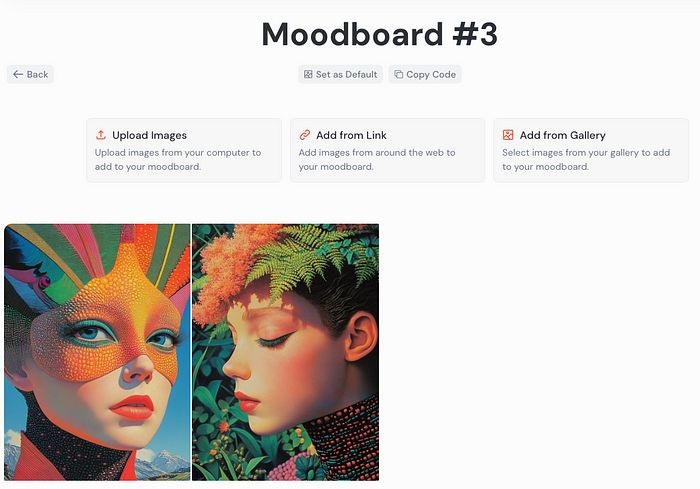
情绪板 #3 界面的截图 — 由作者截图
这是一种非常简单的选择你最喜欢的图像的方式。你可以用一两张图像创建一个情绪板,但通过添加更多图像,你可以使你的风格更加有趣。
你可以使用 上传图像按钮 从你的计算机上传图像。
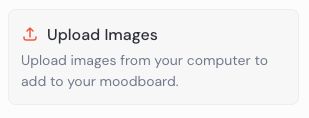
上传图像按钮的截图 — 由作者截图
当你点击按钮时,操作系统中会打开一个对话框。由于我使用的是 Macintosh,这是我看到的。我选择文件并点击“打开”。
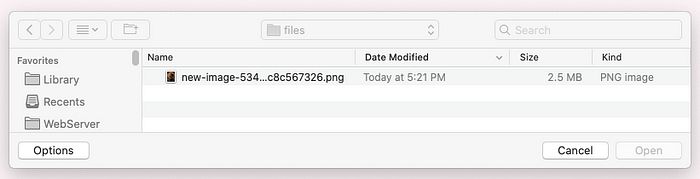
打开文件对话框的截图 — 由作者截图
图像出现在情绪板窗口中。
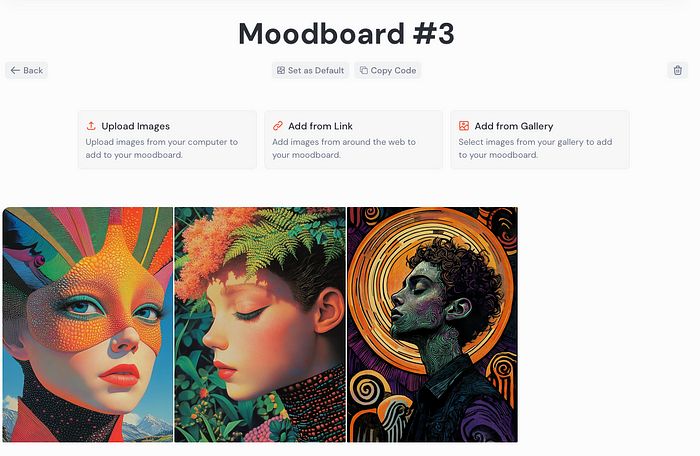
情绪板 #3 界面的截图 — 由作者截图
第三种向情绪板添加图像的方式是获取互联网上图像的 URL,并使用 从链接添加按钮。
以下是我在互联网上找到的一张彩色头像的 URL,https://images.nightcafe.studio/jobs/GbLbadoX0vS861KXAFCl/GbLbadoX0vS861KXAFCl-ldo9M.jpg。
我点击了 从链接添加 按钮。
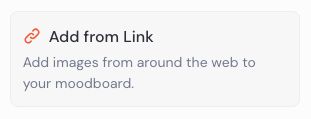
从链接添加按钮的截图 — 由作者截图
出现了一个对话框,我粘贴了 URL,并点击 确定。
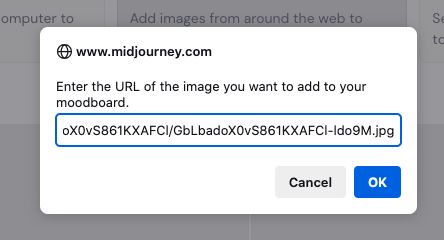
打开 URL 按钮的截图 — 由作者截图
图像加载到情绪板 #3 界面中。
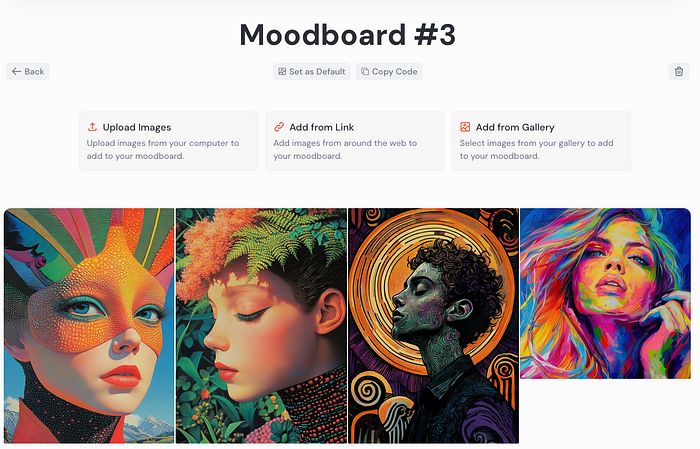
情绪板 #3 界面的截图 — 由作者截图
现在我有了我的 4 张图像。我可以尝试用这个情绪板创建一张图像。我将点击情绪板标题下方的 复制代码按钮,并点击左侧菜单中的图标进入 创建 屏幕。
Midjourney 已经将代码粘贴到创建页面中。你可以看到它以双破折号 p 开头,然后是一个以 m 开头的长文本字符串 (m7268387108396466184)

我添加了一个文本提示“一张男性模特头像”,并将风格化值设置为 300,然后提交了请求。Midjourney 返回了四个预览缩略图,我点击其中一个查看更大的图像。
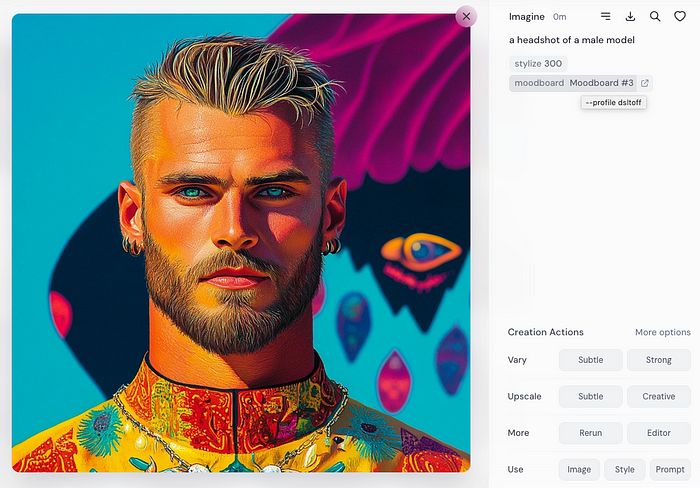
用情绪板创建的图像截图 — 由作者截图
在图像的右侧,它显示了用于创建图像的提示和参数。在参数部分,它标识了情绪板为情绪板 #3,但当我将鼠标悬停在其上时,它显示了 7 位数的代码 (dsltoff),而不是那个长长的文本字符串。
你也可以像查看配置文件 #2 的图像一样查看用情绪板创建的图像。以下是上述命令创建的 4 张图像的截图。
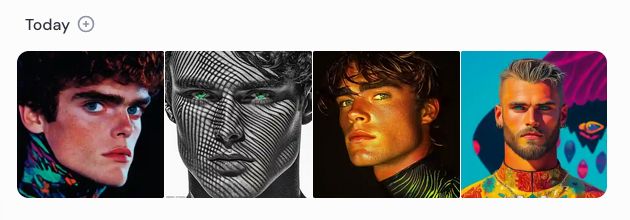
用情绪板创建的图像截图 — 由作者截图
我可以在 Discord 中使用相同的代码创建图像(见下面的提示)。
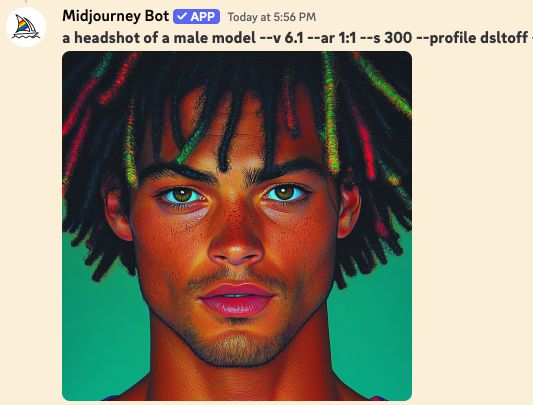
在 Discord 中创建的图像截图 — 由作者截图
a headshot of a male model --v 6.1 --ar 1:1 --s 300 --profile dsltoff
注意:今天我在 Midjourney Discord 服务器中与其他用户聊天,他们都认为“情绪板”是创建自己风格图像的最快、最简单的方式。
太棒了!Midjourney 团队干得漂亮!
感谢你阅读我的文章。我很想得到你的更多反馈。使用语音气泡回复评论、建议或问题。我总是回复给我发消息的读者。
我还写了几篇其他文章。你可以在 **** 或 **** 上找到它们。
推荐阅读:
FluxAI 中文
© 2025. All Rights Reserved